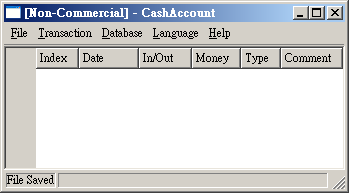
圖1-1:程式主介面
CashAccount-1.1.3 記帳本程式使用教學
Chapter 0:程式下載
qt-mtnc321.dll:Qt程式必須使用的DLL檔案,下載後可以和執行檔放置在同一資料夾或放置於\WINDOWS\system32資料夾下。
qt-mtnc321.dll
CashAccount.rar:記帳本主程式。目前版本1.1.3。下載後解壓縮即可。
CashAccount.rar
測試檔案:本教學的範例資料庫檔案。
daily.cadb
測試檔案2:本教學的範例資料庫檔案(用於介紹1-3-3)。
daily2.cadb
Chapter 1:程式功能介紹
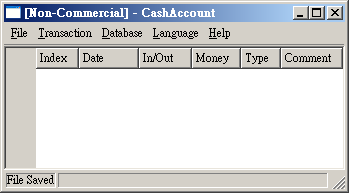
圖1-1:程式主介面
此畫面是程式開啟後的狀態。
每個欄位的意義為:
[Index (索引號)]:每筆交易都會有一個唯一的編號,這個編號會隨著每次建立一筆新交易而逐漸增加。
[Date (日期)]:交易的日期。
[In/Out (收入/支出)]:交易為收入或支出。
[Money (金額)]:交易的金額。
[Type (型別)]:交易的類型,如「薪水」、「伙食」等。
[Comment (註解)]:交易的詳細說明。
此程式提供五大類功能:
[File (檔案)]:提供管理資料庫檔案功能。
[Transaction (交易)]:提供使用者對已開啟資料庫檔案進行〔增加/刪除/修改〕交易的功能。
[Database (資料庫)]:提供和已開啟資料庫檔案的進階功能。
[Language (語言)]:提供使用者將介面切換不同語言。
[Help (求助)]:提供與程式相關的資訊。
接下來我們分五個章節介紹。
Section 1-1:[File] (資料庫檔案功能)
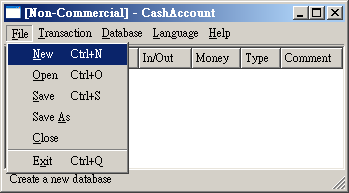
圖1-1-1:資料庫檔案功能
[New (新增)]:新增一個資料庫。
[Open (開啟)]:開啟一個資料庫檔案。
[Save (儲存)]:儲存操作中的資料庫。
[Save As (另存新檔)]:將操作中的資料庫儲存到其他檔案。
[Close (關閉)]:關閉操作中的資料庫。
[Exit (離開程式)]:關閉並離開CashAccount記帳本程式。
1-1-1:[New (Ctrl+N)] (新增資料庫)
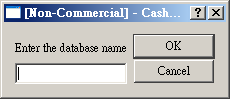
圖1-1-2:命名資料庫
當我們選擇這個選項時,首先會先彈跳出一個視窗,如圖1-1-2,要求使用者替這個資料庫取名稱。
這個範例中,我們就記錄一般日常生活的開銷。按下「OK」後如同圖1-1-3所示,我們可以看到已經建立了一個名為「日常開銷」的資料庫。
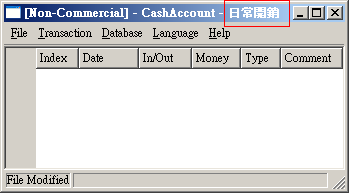
圖1-1-3:建立新的資料庫
有關如何建立與管理交易(Transaction)的部份,我們在Section 1-2 [Transaction]會做介紹。
1-1-2:[Open (Ctrl+O)] (開啟資料庫)
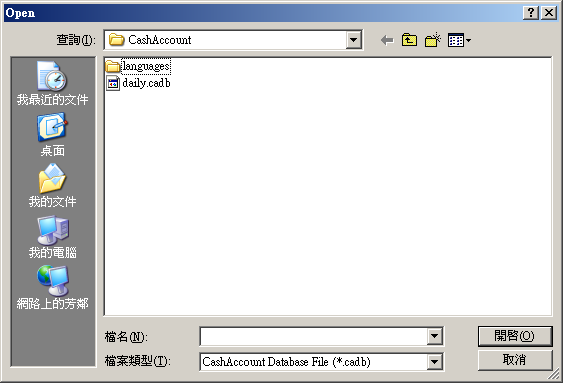
圖1-1-4:開啟資料庫
當我們選擇這個選項時,程式會顯示如圖1-1-4般的視窗,讓使用者選擇開啟的檔案。
我們選擇開啟daily.cadb,開啟完如圖1-1-5所示。如此我們就可以對這筆資料庫進行交易的管理了。
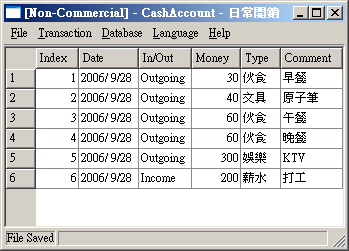
圖1-1-5:開啟資料庫的結果 (以daily.cadb為範例)
1-1-3:[Save (Ctrl+S)] (儲存資料庫)
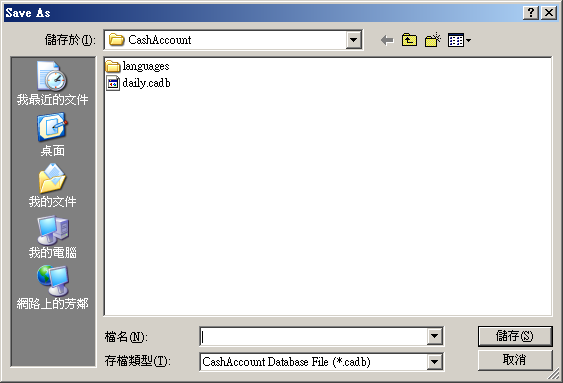
圖1-1-6:儲存資料庫
如果目前資料庫是新建立的資料庫(如圖1-1-2和圖1-1-3),也就是尚未存檔的資料庫,選擇了這個選項時,程式會顯示如圖1-1-6的視窗,讓使用者選擇儲存的檔案。
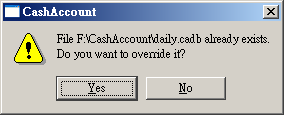
圖1-1-7:覆蓋檔案
注意:如果選擇的檔案名稱相同,程式會跳出警告視窗(如圖1-1-7)詢訊是否覆蓋檔案。
「Yes」會將資料庫存至此檔案;
「 No」會取消檔案的儲存動作,資料庫仍然維持尚未儲存的狀態。
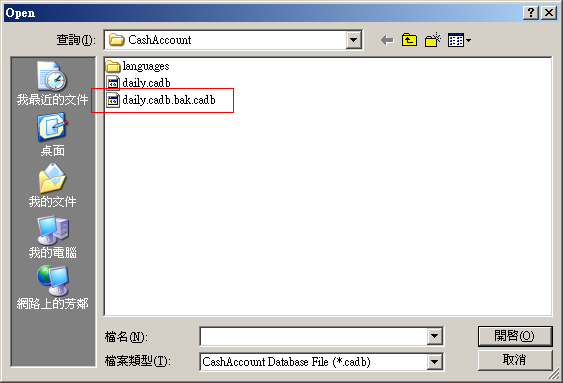
圖1-1-8:備份檔案的建立
如果目前資料庫是之前已經存檔過或是開啟檔案的資料庫(如圖1-1-4和圖1-1-5),選擇這個選項的時候會立即進行儲存,並建立一個備份。
如同圖1-1-8所示,這類的存檔會建立一份以原檔名加上「.bak.cadb」為名稱的備份檔案。
1-1-4:[Save As] (將資料庫另存新檔)
選擇這個功能時,程式會顯示如圖1-1-6般的視窗,功能也如同儲存檔案。
1-1-5:[Close] (關閉資料庫)
選擇這個功能,會關閉目前正在編輯的資料庫。
1-1-6:其他注意事項
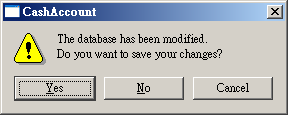
圖1-1-9:檔案未儲存的警告視窗
如果在使用[New]、[Open]、[Close]的時候,目前正在編輯中的資料庫尚未儲存,會出現如圖1-1-9的視窗,有三種選擇:
「Yes」會跳出如圖1-7的視窗,作用等同[Save As];
「 No」會跳過儲存動作,並進行[New]、[Open]、[Close]的動作,尚未儲存的資料庫檔案會消失。
「Cancel」會取消儲存動作以及[New]、[Open]、[Close]動作,並回到選擇[New]、[Open]、[Close]之前的狀態。
Section 1-2:[Transaction] (交易管理功能)
[Transaction]功能必須要在有資料庫開啟的情形下才能使用。
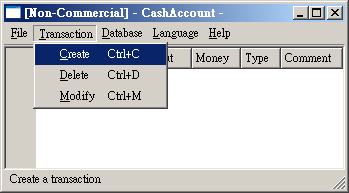
圖1-2-1:交易管理功能
[Create (建立)]:建立一筆新的交易。
[Delete (刪除)]:刪除一筆交易。
[Modify (修改)]:修改一筆交易。
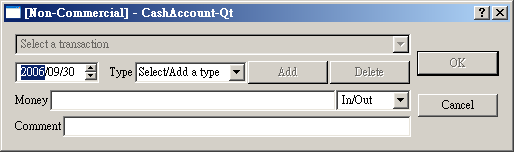
圖1-2-2:交易管理的對話框(1)
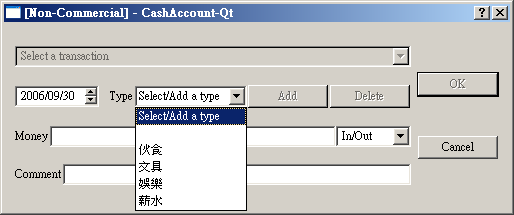
圖1-2-3:交易管理的對話框(2)
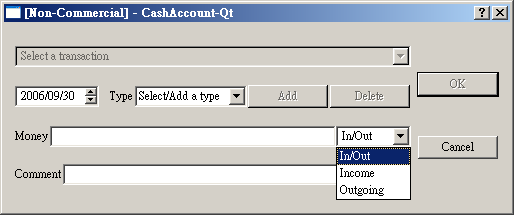
圖1-2-4:交易管理的對話框(3)
圖1-2-2到圖1-2-4顯示了交易對話框的內容,這是建立交易的畫面,而刪除和修改會有些微的不同。
要構成一筆交易的必要條件,必須將Date(日期)、Type(型別)、Money(金額)、Income/Outgoing(收入/支出)這四個欄位確實填入或選擇。
如果交易的必要條件尚未完成,則「OK」是不會有作用的。
1-2-0:Type(型別)的管理
在管理交易之前,我們先介紹如何管理型別。圖1-2-3顯示出目前資料庫(daily.cadb)的型別有<無>、伙食、文具、娛樂、薪水。
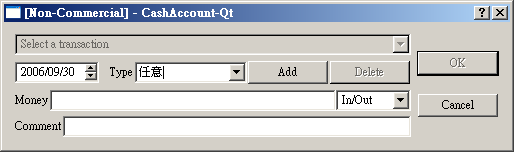
圖1-2-5:新增型別(1)

圖1-2-6:新增型別(2)
增加型別的方法,就是將這個下拉選單選擇第一項,也就是顯示「Select/Add a type (選擇/新增 一個型別)」的項目,這個項目的內容是可以編輯的。
如圖1-2-5,在我們編輯後,「Add」按鈕可以使用,這時候如果新增了,就如圖1-2-6顯示,成功加入這個類別。
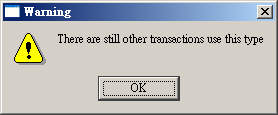
圖1-2-7:刪除型別失敗的警告視窗
而刪除型別的方法則是選擇任一種類別,「Delete」按鈕可以作用的情形下使用。如果還有交易是這個型別,則會出現圖1-2-7的警告視窗,無法刪除。
注意:第一種型別,也就是沒有任何文字的型別,這個是程式預設產生的型別,如果有不想歸類的交易,使用者可以選擇這個型別。
另外,只有在[Create]和[Modify]的時候才能夠增加或刪除這些型別。
1-2-1:[Create (Ctrl+C)] (建立交易)
我們以daily.cadb為範例進行交易的說明,參考圖1-1-5。

圖1-2-8:新增交易(1)
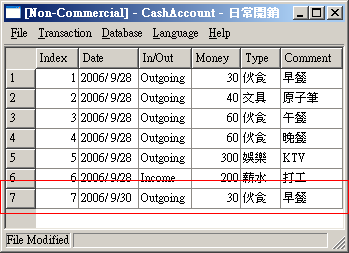
圖1-2-9:新增交易(2)
如圖1-2.6和圖1-2-7,成功建立一筆交易了。
1-2-2:[Delete (Ctrl+D)] (刪除交易)
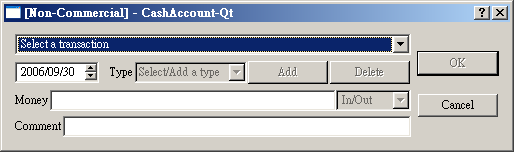
圖1-2-10:刪除交易(1)

圖1-2-11:刪除交易(2)
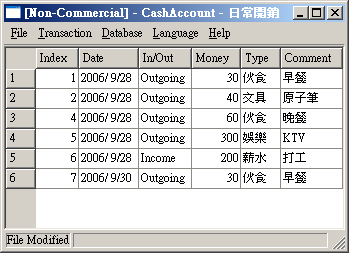
圖1-2-12:刪除交易(3)
當選擇這個選項時,我們首先必須要從圖1-2-10的「Select a transaction
(選擇一筆交易)」的下拉選單中選擇一筆交易,完成後如圖1-2-11。
從圖1-2-12,我們會發現Index(索引號)為3的交易已經被移除了。
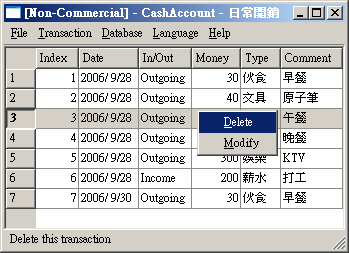
圖1-2-13:刪除交易(4)
而刪除檔案還有另一個方法,就是在主視窗表格上以滑鼠右鍵點選需要刪除的交易,如圖1-2-13,最後的效果是一樣的。
由於使用者已經確定要選擇刪除的交易,所以無須再作選取交易的動作。
因為是刪除交易,所以交易欄位都無法變更。
1-2-3:[Modify (Ctrl+M)] (修改交易)
當我們選取這項功能,和[Delete]一樣,要先選取一個交易,或是使用滑鼠右鍵一可直接選取某一項交易來修改。
Section 1-3:[Database] (資料庫管理與進階操作功能)
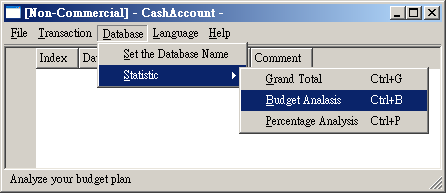
圖1-3-1:資料庫管理功能
[Set the Database Name (設定資料庫名稱)]:設定或是修改目前資料庫的名稱。
[Statistic (統計)]:提供一些統計資料庫數據的功能,目前提供三個功能:
[Grand Total (總和)]:將資料庫的交易進行條件式的計算總和功能。
[Budget Analysis (預算分析)]:提供簡單的預算統計功能。
[Percentage Analysis (百分比分析)]:提供簡單的各項類別百分比分析。
1-3-1:[Set the Database Name] (設定資料庫名稱)
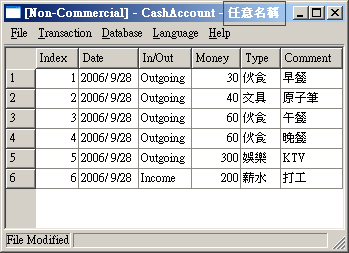
圖1-3-2:更改資料庫名稱
選取這個選項時,會出現如圖1-1-2的視窗,這邊我們輸入「任意名稱」來取代原先的資料庫名稱,結果如圖1-3-2所示。
1-3-2:[Grand Total (Ctrl+G)] (計算總和)
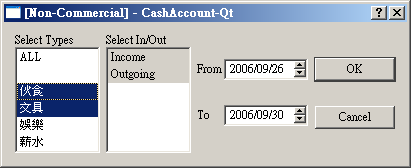
圖1-3-3:計算總和(1)
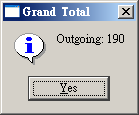
圖1-3-4:計算總和(2)
這個功能可以幫助使用者統計資料庫的收入或支出的總金額。
如圖1-3-3,使用者可以指定只要計算哪些特定型別(圖中為「伙食」和「文具」),也可以只計算支出或收入的部份。
另外,在「Select Type (選擇型別)」中的ALL,這個選項一旦選取,則所有型別都會被選取;再點選一次取消ALL,則所有型別都會取消選擇。
「Select In/Out (選擇收入/支出)」至少要選擇一個,否則無法進行運算。
1-3-2:[Buget Analysis (Ctrl+B)] (預算分析)
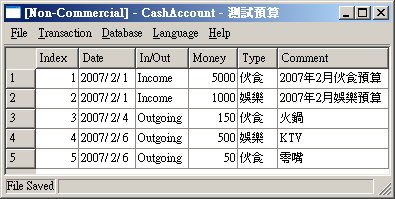
圖1-3-5:教學範例2
在這個功能中,我們利用daily2.cadb做為範例,如圖1-3-5所示。
比方說這個使用者想要建立2007年2月份的預算,來統計自己每天的支出和預算之間的關連,於是建立這樣的資料庫。
在使用這個功能,該注意的事項有:
(1)預算應該是Income,而且盡量要事先規劃好金額;
(2)然後按開銷紀錄填寫支出。
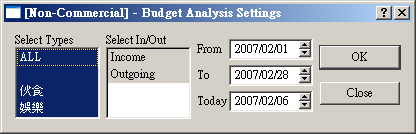
圖1-3-6:預算分析的設定
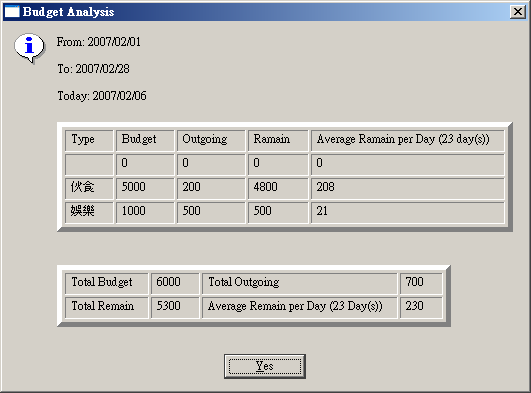
圖1-3-7:預算分析結果
當使用者想要統計預算還剩下多少的時候,可以使用預算功能,如圖1-3-6和圖1-3-7所示。
在圖1-3-6中,我們要先設定想要分析的型別,以及日期,其中以日期為最重要,這表示你的預算規劃時間區段。
「From」和「To」分別表示你預算規劃的起始日期和終止日期,這個範例由於是規劃2007年2月的,所以設定為2007/02/01到2007/02/28。
「Today」表示你已經花費到的那一天,此範例表示目前是2007/02/06。
由圖1-3-7所示,我們可以得到每個選曲型別的預算分析資料,包含「預算(Budget)」、「到Today的支出金額(Outgoing)」、「預算還剩下的金額(Remain)」、以及「剩餘的天數中,平均每天還能夠多少支出以不致超出預算(Average
Remain per Day)」。
上表是分析各類別的部份,而下表則是分析總共的預算和支出。
注意:
(1)透過設定「From」和「To」,你可以製作年預算規劃或是週預算規劃等,不限定;
(2)「Today」則是用來計算到這天的支出和預算的關連,也不一定要設定為當天,以這範例而言,也可以設定2007/02/04,取得在該天的預算分析資料。當然,
預算的Income如果是在Today之後,則不會計算在內,故在本小節起始時有說明,預算盡量在開頭的時候就編列好。
1-3-3:[Percentage Analysis (Ctrl+P)] (百分比分析)
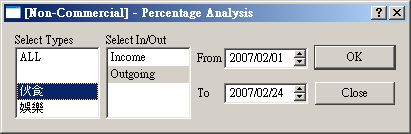
圖1-3-8:百分比分析的設定
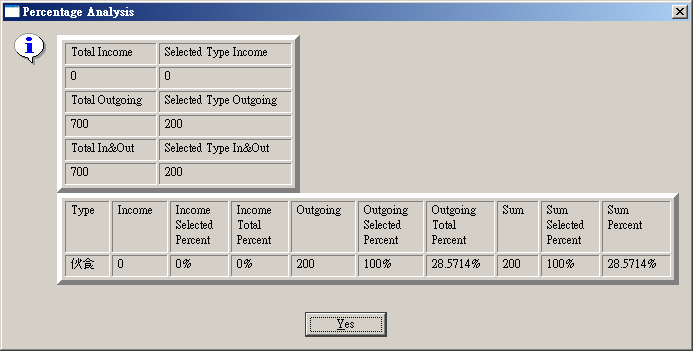
圖1-3-9:百分比分析結果
此功能是要提供使用者一些有關於每個型別相對於總金額的百分比分析。我們依舊以daily2.cadb做範例,選擇方式則如圖1-3-8。結果則如圖1-3-9。
圖1-3-9中,上方表格的幾個欄位分別是
Total Income(總收入):全部型別的收入總和。
Selected Type Income(選擇型別總收入):使用者在圖1-3-8中,所有選取型別的收入總和。
Total Outgoing(總支出):全部型別的支出總和。
Selected Type Outgoing(選擇型別總收入):使用者在圖1-3-8中,所有選取型別的支出總和。
Total In&Out(總支出&總收入):全部型別的收入支出總和。
Selected Type In&Out(選擇型別總支出&總收入):使用者在圖1-3-8中,所有選取型別的收入支出總和。
而下方表格顯示的十個欄位分別是
Type(型別):型別名稱。
Income(收入):此型別的總收入。
Income Selected Percent(佔選擇型別總收入百分比):此類型佔全部選擇型別(此例為「伙食」)總收入的百分比。
Income Total Percent(佔總收入百分比):此型別佔全部型別總收入的百分比。
Outgoing(支出):此型別的總支出。
Outgoing Selected Percent(佔選擇型別總支出百分比):此類型佔全部選擇型別(此例為「伙食」)總支出的百分比。
Outgoing Total Percent(佔總支出百分比):此型別佔全部型別總支出的百分比。
Sum(收入支出和):此型別的總收入和總支出的和。
Sum Selected Percent(佔選擇型別總收入支出和百分比):此類型佔全部選擇型別(此例為「伙食」)總收入支出和的百分比。
Sum Total Percent(佔總收入支出和百分比):
此型別佔全部型別總收入支出和的百分比。
如此一來,就可以透過這個分析工具來得知每一個型別分別佔了收入或支出的多少百分比,幫助使用者快速獲得資訊來了解他的收入支出行為,並藉以調整其生活開銷的型態。
Section 1-4:[Language] (介面語言切換功能)
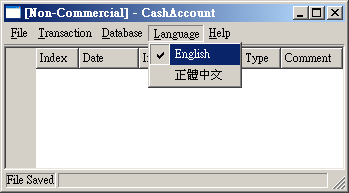
圖1-4-1:介面語言選擇功能
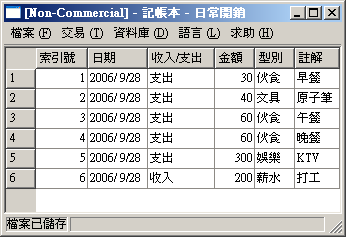
圖1-4-2:切換為中文介面
和執行檔同目錄下如果有「languages」的資料夾,則程式在開啟的時候會自動找尋語言檔,根據語言檔提供一或多個語言的介面。
如果沒有該目錄或是該目錄下沒有語言檔,則預設介面語言是「English」。
圖1-4-2為切換至中文介面時候的外觀,包含[Transaction]或[Grand
Total]的對話框都會轉換語言。
Section 1-5:[Transaction] (求助功能)
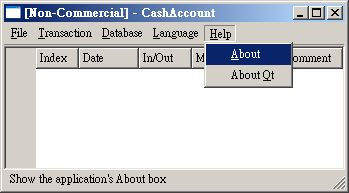
圖1-5-1:求助功能
目前只提供關於記帳本程式和Qt程式庫的基本資訊。
Chapter 2:進階功能
此記帳本開啟方式除了可以利用[Open (Ctrl+O)]之外,可以有兩種方式開啟:
(1)在程式開啟之前,將資料庫檔案拖曳到執行檔上方,這樣的動作可以打開記帳本程式,而且在開啟的同時也立即開啟資料庫檔案。
(2)在程式開啟之後,將資料庫檔案拖曳到程式視窗的上方,這個動作和[Open (Ctrl+O)]是一樣的。